【クリスタメモシリーズ】
クリスタで選択中のレイヤーをまとめてフォルダに入れるオートアクションの紹介です。
Introduction
選択しているレイヤーをまとめてフォルダに入れたいこと、ありませんか?
都度右クリックメニューから選んでもいいのですが、面倒臭いのでワンクリックでできるようにする方法です。特にタブレットなんかは楽になると思います。
(いちいち新規フォルダ作成のアイコンにドラッグするなんて嫌ですからね)
HowTo
前回同様、ウィンドウ → オートアクション からオートアクションを作ります。
その後、レイヤーを選択して右クリックメニューからフォルダ挿入を選びます。
完了したらオートアクションの記録を停止します。
その後オートアクションのウィンドウ(タブ)の左上の ≡ からボタンモードにするとワンクリックでの実行が可能になります。(新しくいじるときは戻します)
メニューが邪魔くさい場合は、ウィンドウ → コマンドバー or クイックアクセス を表示させて、バーの余白を右クリックしたうえで設定からオートアクションを追加するのもいいですね。
(クイックアクセスだと配置や表示方法がよりカスタムできます)
これでタブレット端末でもホールド操作なしにタッチで完結するようになります。
もちろん、前回同様ショートカットキーに登録も可能です。押しやすい Ctrl+Shift+F などがおすすめです。
これで一発フォルダ化できるようになりました!
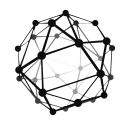
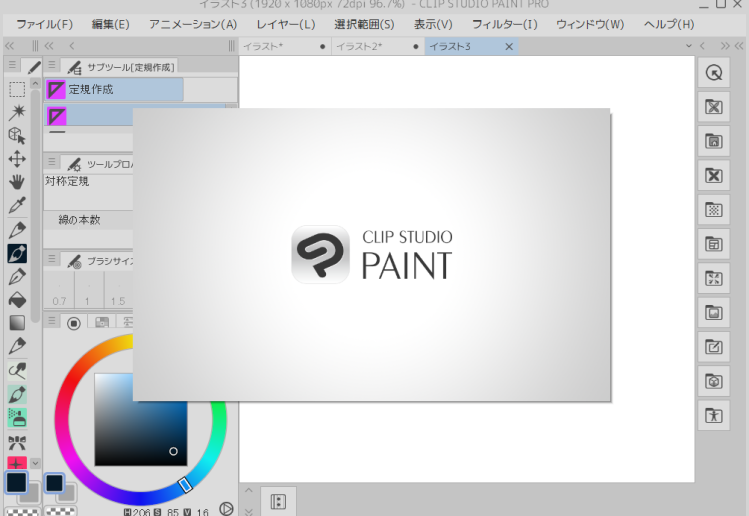

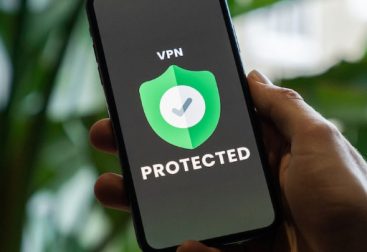

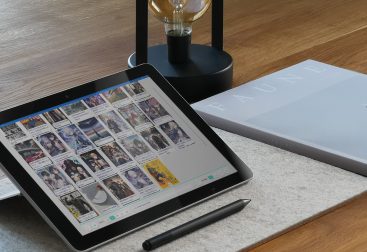
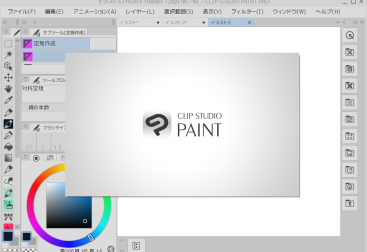
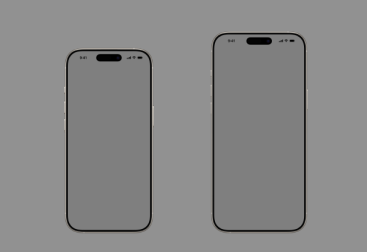
[…] もし色が決まっている場合(よく使うペンなど)、やはりオートアクションに設定するのが簡単です。オートアクションの設定方法は前回の記事を参照してください。 […]